Slik omarrangerer du Post Edit Screen i WordPress
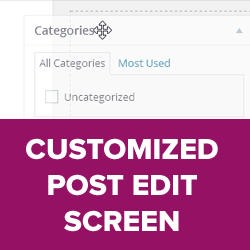
Etter at du har brukt WordPress for en stund, kan det hende du merker at det er noen områder på skjermbildet for innleggsredigering som du ikke bruker i det hele tatt. På samme måte vil du legge merke til visse seksjoner som du bruker oftere, men de er ikke ideelt plassert på skjermen. Ville det ikke vært fint hvis du kunne omorganisere skjermbildet for innleggsredigering, slik at du kan forbedre skriveopplevelsen din? Vel, det kan du. I denne artikkelen vil vi vise deg hvordan du omarrangerer innleggsredigeringsskjermbildet i WordPress og forbedrer skriveopplevelsen din.
Videoopplæring
Abonner på WPBeginnerHvis du ikke liker videoen eller trenger mer instruksjoner, fortsett å lese.
Som standard, når du installerer WordPress, ser innleggsredigeringsskjermen ut noe slikt:

Det kan se annerledes ut avhengig av tema og plugins. Du kan ha ekstra metakasser på skjermen og flere knapper inne i visningspostredigereren.
Alle standard og tilpassede metaboxene på skjermbildet for innleggsredigering kan minimeres, skjules, omplasseres. For å minimere en meta-boks må du klikke på pil opp-ikonet ved siden av tittelen på meta-boksen. For å maksimere det, klikk på nedoverpil ved siden av tittelen på meta-boksen.

Du kan klikke og holde på en meta-bokstittel og deretter dra den for å omorganisere posisjonen på postredigeringsskjermen. Du kan flytte den ned og oppover. Det er to områder hvor du kan flytte en meta-boks. Høyre kolonne eller nederst på postredigereren.

Hvis du vil skjule flere metakasser fra skjermbildet for innleggsredigering, må du klikke på skjermalternativknappen øverst til høyre på skjermen. En fluktmeny vises med avmerkingsbokser for å skjule eller vise metakassene på skjermen. Du kan også velge å ha en enkelt eller dobbel kolonne layout.

For en enda renere opplevelse kan du prøve fullskjermredaktøren. Bare klikk på fullskjermknappen på postredigereren eller trykk ALT + Skift + W-tastene på tastaturet.

I fullskjermskriftsmodus er alle metaboxene skjulte, og du har bare grunnleggende formateringsknapper øverst, posttittelen din og postredigereren. Selv verktøylinjen øverst vises bare når du beveger musen utenfor postredigeringsprogrammet. Dette kalles distraheringsfri skrivemodus.

Spill rundt med arrangementet og forbedre din skriveopplevelse. Hva er enda kulere er at hver person kan ha sitt eget arrangement uten å påvirke den andre forfatteren på nettstedet. Tross alt jobber vi alle på forskjellige måter.
Vi håper denne artikkelen hjalp deg med å omorganisere skjermbildet for innleggredigering i WordPress for å forbedre skriveopplevelsen din. Hvis du likte denne artikkelen, kan du bli med på Twitter og vurdere å abonnere på vår YouTube-kanal.


